CorelDRAW2020怎么插入页面_CorelDRAW2020插入页面教程
 发布于2025-05-26 阅读(0)
发布于2025-05-26 阅读(0)
扫一扫,手机访问
1、打开【CorelDRAW2020软件】,新建【空白文档】,如下图所示。
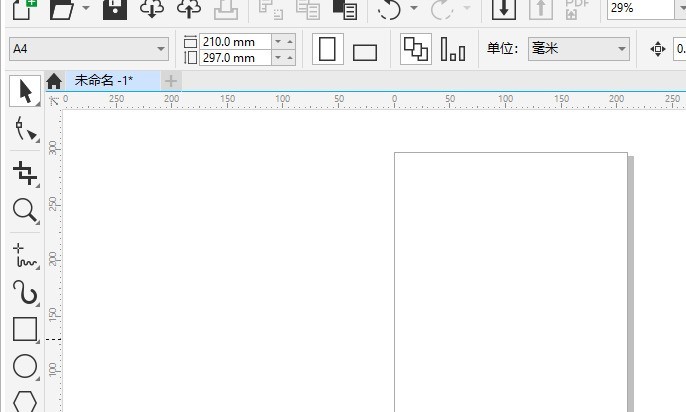
2、点击【布局】,点击【插入页面】,如下图所示。
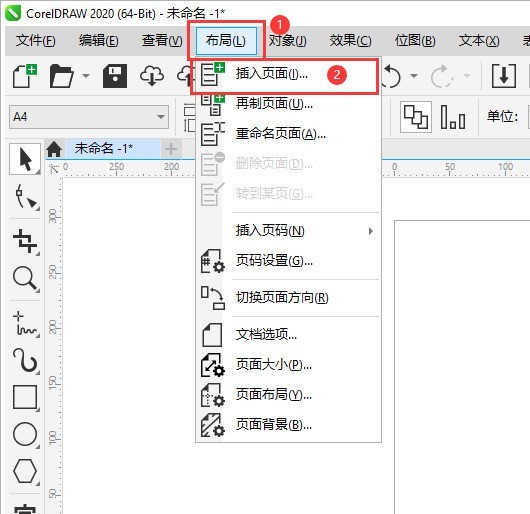
3、设置页码数:【1】,点击【之后】,选择【A4】,点击【OK】即可,如下图所示。
4、这样就插入了一页,如下图所示。
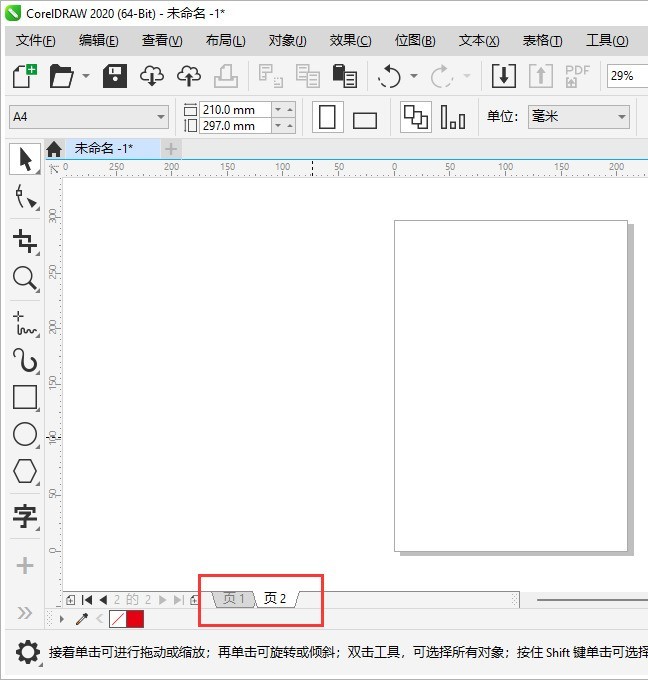
5、另一种方法,点击页1前面的加号,如下图所示。
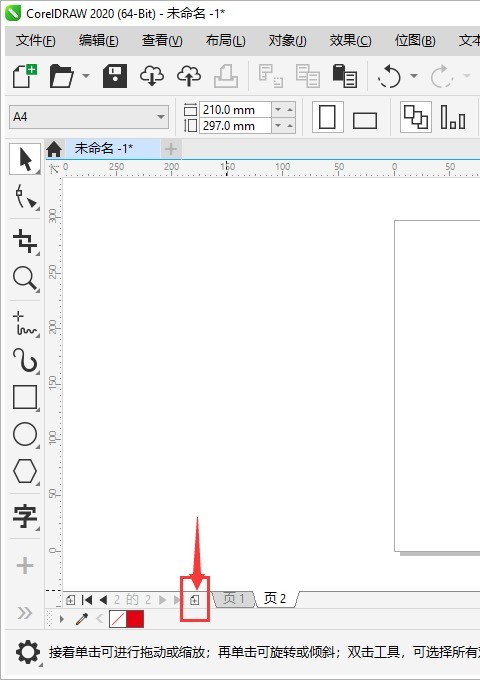
6、也可以插入一页,如下图所示。
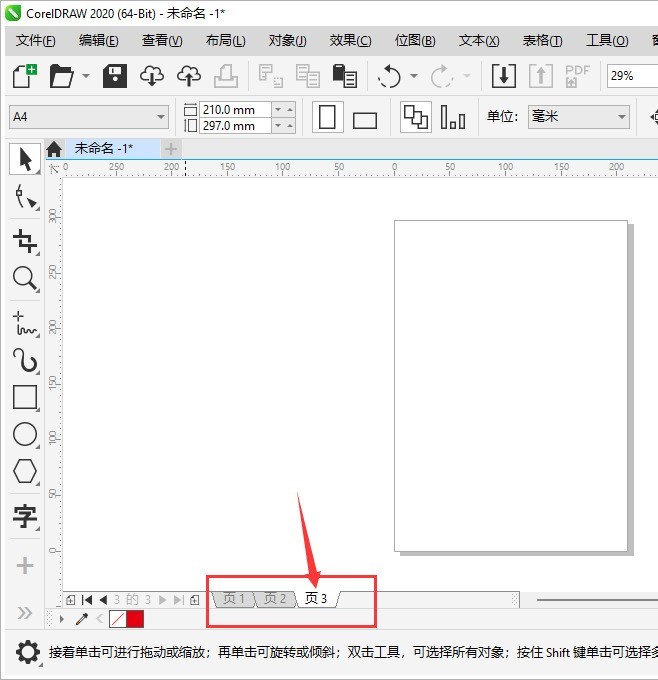
本文转载于:https://xiazai.zol.com.cn/jiqiao/92776.html 如有侵犯,请联系admin@zhengruan.com删除
产品推荐
-

售后无忧
立即购买>- DAEMON Tools Lite 10【序列号终身授权 + 中文版 + Win】
-
¥150.00
office旗舰店
-

售后无忧
立即购买>- DAEMON Tools Ultra 5【序列号终身授权 + 中文版 + Win】
-
¥198.00
office旗舰店
-

售后无忧
立即购买>- DAEMON Tools Pro 8【序列号终身授权 + 中文版 + Win】
-
¥189.00
office旗舰店
-

售后无忧
立即购买>- CorelDRAW X8 简体中文【标准版 + Win】
-
¥1788.00
office旗舰店
-
 正版软件
正版软件
- 黑盒工坊怎么清除云端备份缓存文件_黑盒工坊清除云端备份缓存文件教程
- 1、首先点击【黑盒工坊】。2、然后在【黑盒工坊】窗口中,点击【设置】。3、接着在弹出窗口中,找到【云端备份缓存】。4、再在云端备份缓存最右侧,点击【清理】。5、最后清理完成后,弹出缓存清理成功提示。
- 6分钟前 0
-
 正版软件
正版软件
- matlab怎么保存文件_matlab保存文件教程
- 1、首先打开matlab,点击菜单栏中的【编辑器】。2、然后在编辑器界面点击【保存】。3、最后设置文件的名字和保存路径,点击【保存】按钮即可。
- 16分钟前 0
-
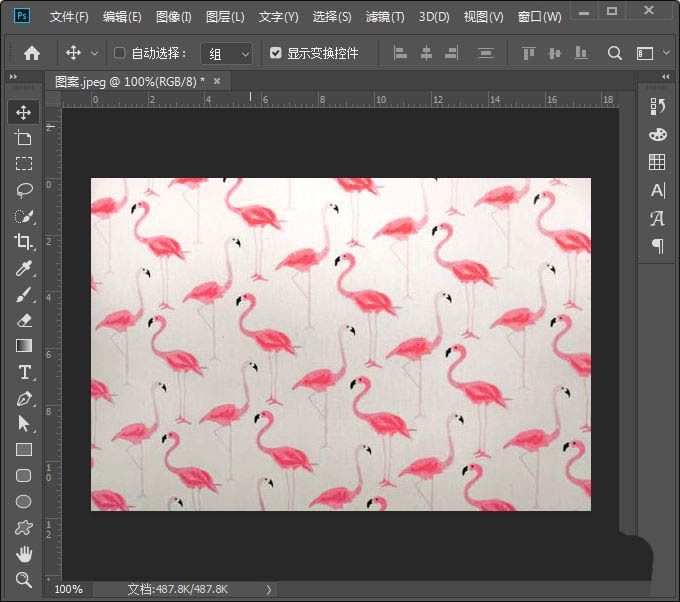 正版软件
正版软件
- ps怎么添加逼真丝绸纹理效果 ps制作丝绸纹理图案方法
- 首先,我们用PS打开一张(带有图案的)图片,如图所示。接着,我们在图案上面,再拖入一张红色褶皱布的图片,调整好合适的大小,如图所示。我们隐藏背景图层,然后按下【CTRL+SHIFT+U】给褶皱布进行去色,如图所示。我们把褶皱布另存为PSD类型的文件,点击【保存】,如图所示。接下来,我们隐藏褶皱布的图层,选中背景图层,然后在【滤镜】-【扭曲】中选择【置换】,如图所示。我们把置换的水平和垂直比例都设置为10,然后点击【确定】,如图所示。当我们点击确定之后,在选取一个置换图里面选择【褶皱布.psd】的文件,点击
- 36分钟前 0
-
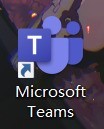 正版软件
正版软件
- Microsoft Teams怎么检查更新_Microsoft Teams检查更新教程
- 1、首先,打开MicrosoftTeams。2、然后,单击箭头所指的地方。3、接着,单击检查更新。4、最后,在箭头所指的地方就会有更新的提醒了。
- 56分钟前 0
-
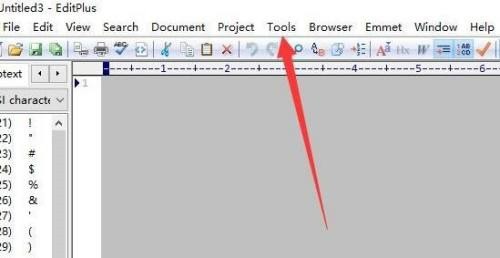 正版软件
正版软件
- editplus怎么设置快捷键 editplus设置快捷键的方法
- 第一步:首先,打开editplus,点击tools。第二步:然后,选择preferences选项。第三步:接着,点击keyboard。第四步:随后,选择一个命令。第五步:之后,在输入框里面按键。第六步:最后,点击assign进行分配。
- 1小时前 04:50 0
最新发布
相关推荐
热门关注
-

- Xshell 6 简体中文
- ¥899.00-¥1149.00
-

- DaVinci Resolve Studio 16 简体中文
- ¥2550.00-¥2550.00
-

- Camtasia 2019 简体中文
- ¥689.00-¥689.00
-

- Luminar 3 简体中文
- ¥288.00-¥288.00
-

- Apowersoft 录屏王 简体中文
- ¥129.00-¥339.00








